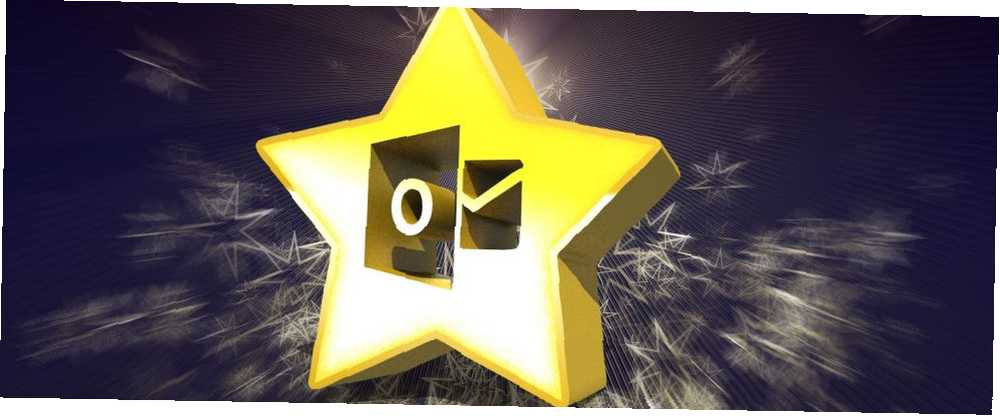
Mark Lucas
0
1544
227
Şimdilik, @ outlook.com e-posta adreslerini bilmelisiniz Hotmail Is Dead! Microsoft Outlook E-posta Hizmetleri Hotmail Öldü! Microsoft Outlook E-posta Hizmetleri Anlatıldı Hotmail! Çeşitli Microsoft Outlook e-posta hizmetlerini çevreleyen terminoloji kafa karıştırıcıdır. Artık bunun Outlook web uygulaması, Outlook Online veya diğer olarak adlandırıldığını bilmiyorsanız, bize açıklayalım. . 2013'ten beri Microsoft manzarasının bir parçası olmuşlar..
Tabii ki, bir Outlook adresi olan kullanıcılar bir masaüstü e-posta istemcisi kullanabilirler Masaüstü Bilgisayarınız için En İyi 5 E-posta İstemcisi Masaüstü Bilgisayarınız için En İyi 5 E-posta İstemcisi En iyi ücretsiz e-posta istemcisi ister misiniz? Windows, Mac ve Linux için en iyisi e-posta yazılımını hazırladık. Mesajlarını okumak için, ancak servise erişmenin birincil yolu Outlook web uygulamasıdır..
Web uygulaması bu makalenin temelini oluşturur. Göze göründüğünden çok daha fazlası var. Tüm özelliklerini öğrenmek için zaman harcıyorsanız, bir masaüstü istemcisi ihtiyacını neredeyse tamamen ortadan kaldırabilirsiniz.
İşte muhtemelen bilmediğiniz yedi gizli Outlook.com özelliği.
1. PayPal ile Para Gönderin
PayPal, dedektörleri olmadan değildir. Bazı rakipleriyle karşılaştırıldığında Çevrimiçi Ödeme Yapmak İçin En İyi 6 PayPal Alternatif Çevrimiçi Ödeme Yapmak İçin En İyi 6 PayPal Alternatif PayPal, oradaki en büyük çevrimiçi ödeme sağlayıcısıdır, ancak tek değil. PayPal'a bir alternatif arıyorsanız, bu 6 seçenek harika. , yavaş, pahalı ve kısıtlayıcı. Ancak, en çok kullanılan çevrimiçi ödeme sağlayıcısı olmaya devam ediyor. 2017 yılının ortasında, hizmet 200 milyondan fazla aktif hesaba sahipti..
Giriş seviyesi nedeniyle, başka bir kişiye para göndermenin en kolay banka dışı yolu Venmo - Google Cüzdan: Parayı Arkadaşlara Kolayca Gönder Venmo - Google Cüzdan: Arkadaşlarına Parayı Gönder Arkadaşlarına geri ödeme yapmayı unutma nakit - Bunun için bir akıllı telefon var! veya iş.
PayPal'a para göndermek istiyorsanız, ancak gezinmesi zor web sitesinden kaçınmayı tercih ederseniz, neden PayPal eklentisini yüklemediniz? Uygulama, Outlook.com sayfasında açılır ve adres defterinizdeki herkese para göndermenizi sağlar. Bir e-posta taslağı hazırlarken bile ödeme yapabilirsiniz.
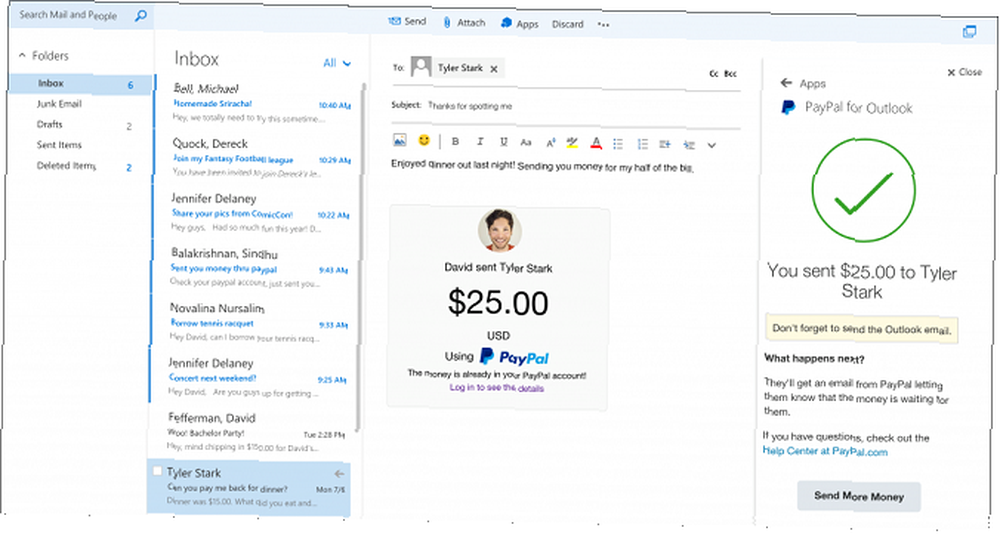
Eklentinin Office Mağazası'ndaki listesine gidin ve Tamam'ı tıklatın. Eklemek başlamak. Ayrıca gidebilirsiniz Dişli simgesi> Seçenek> Genel> Eklentileri yönet> + Outlook web uygulamasında.
2. Birincil Takma Adı Değiştir
Outlook.com kullanıyorsanız, takma adları zaten bilmelisiniz. Hepsi bir oturum açma yoluyla erişilebilen ve bir gelen kutusuna ulaşan birden fazla @ outlook.com e-posta adresi oluşturmanıza olanak sağlar. Bunlardan herhangi birini bir de kullanabilirsiniz. “itibaren” adres.
Fakat birçok takma adınızdan hangisinin birincil takma adınız olduğunu değiştirebileceğinizi biliyor muydunuz? Ayrıca, hesabınızı ayarlayabileceğinizi biliyor muydunuz, böylece birkaç e-posta takma adınızı Microsoft Hesabınız için giriş adresi olarak kullanabilirsiniz.?
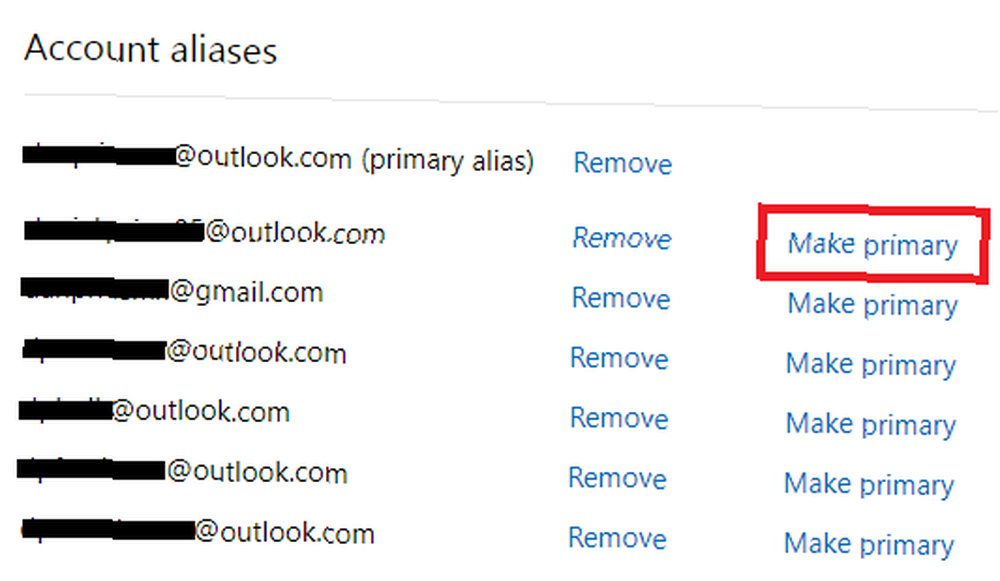
Birincil takma adınızı değiştirmek için Seçenek> Hesaplar> Bağlı Hesaplar> E-posta takma adları> Birincil takma adı yönetme veya seçme. Bir sonraki ekranda, tıklayın Birincil yap seçiminin yanında.
Aynı ekranda seçebilirsiniz Oturum açma tercihlerini değiştir hangi e-posta takma adlarının geçerli girişler olduğunu seçmek için.
3. E-postaları Arayın
Alıştırma yapıyor musun “Gelen Kutusu Sıfır” Gelen Kutunuzu Sıfırlamak için 5 İşlem Adımları Sıfır Email Frenzy Gelen Kutunuzu Sıfırlamak için 5 İşlem Adımları Email Email Frenzy Inbox Zero, en popüler buzz kelimelerinden biridir. E-postayla ilgili sorunlarınızı gerçekten çözmek için, Gelen Kutusu Sıfırının ötesine geçmeniz ve altta yatan sorunları çözmeniz gerekir. ? Bunu yaparsanız, bu bölümü atlayabilirsiniz. Diğer herkes dinle.
Outlook, gelen kutunuzu (nispeten) dağınıklıktan korumanıza yardımcı olan bir e-posta tarama özelliği sunar. Bu özellik çeşitli şekillerde kullanılabilir. Örneğin, belirli bir günden sonra özel teklifleri tükenmek üzere promosyon e-postalarını silmek için tarama işlemini alabilirsiniz. Veya ayda bir kez sosyal medya hesaplarından gelen e-posta mesajlarını silmesini isteyebilirsiniz..
Ama nasıl çalışır?
Bir tarama kuralı oluşturmak için, öncelikle kuralı uygulamak istediğiniz bir e-postayı bulup açmanız gerekir. Aşağıdaki örnekte, TuneIn Radio'dan spam e-postalar için bir tarama oluşturacağım.
Sonra, sayfanın üst kısmındaki başlığında süpürme.
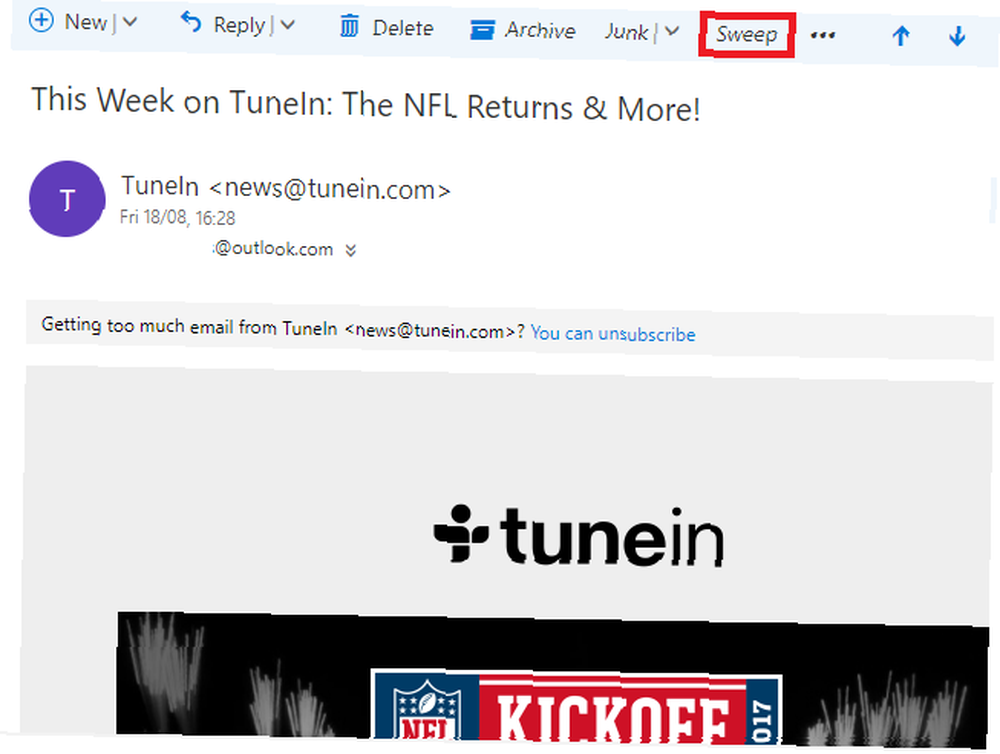
Açılır kutuda, sıklık ve içerikle ilgili tercihlerinizi yapın ve ardından Tamam süpürme tekrar.
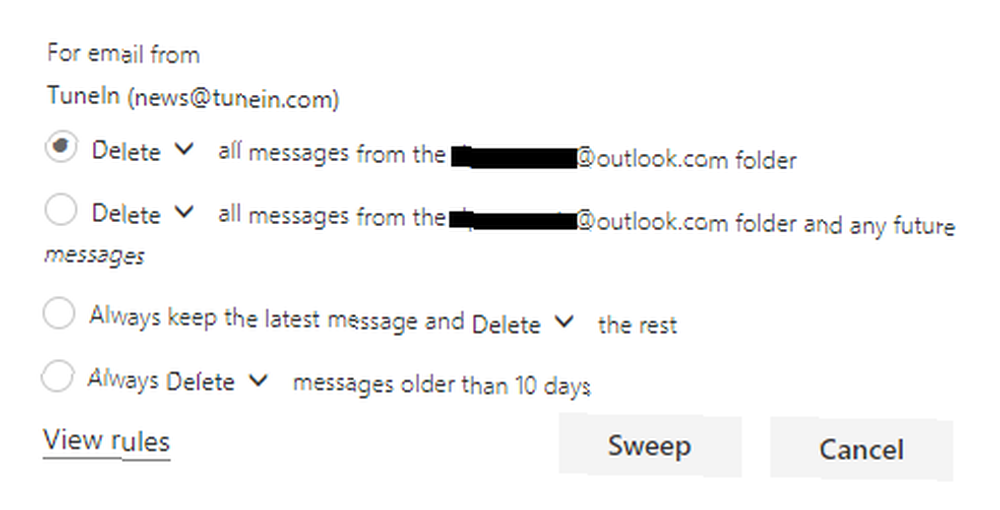
Oluşturduğunuz Süpürme kurallarını yönetmek için, Seçenek> Posta> Gelen kutusu ve tarama kuralları.
4. Hızlı İşlemleri Özelleştirme
Hızlı İşlemler, gelen kutunuza bakarken ve fareyi bir iletinin üzerine getirirken bir e-postanın konusu yanında açılan küçük simgelerdir. Simgeleri kişiselleştirmek mümkündür, böylece en sık kullandığınız kısayolları parmaklarınızın ucuna getirebilirsiniz.
Kullanılabilecek dört alan ve aralarından seçim yapabileceğiniz yedi işlem var. Eylemler şunlardır: silmek, Okundu veya okunmadı olarak işaretle, bayrak, Arşiv, Klasöre taşı, Toplu iğne, ve Hiçbir şey değil.
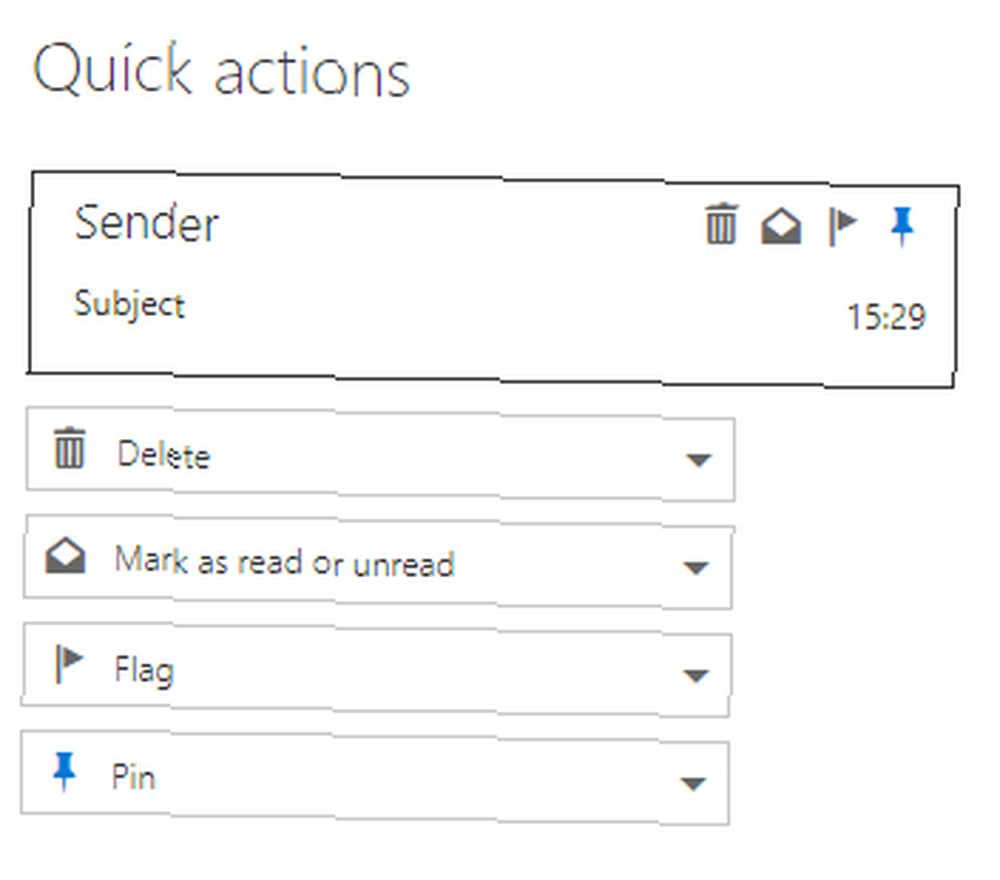
Seçimlerinizi yapmak için Seçenek> Posta> Düzen> Hızlı işlemler ve açılan menüden tercihlerinizi seçin..
5. Temayı Değiştir
Gmail gibi, Outlook.com web uygulamasında da seçebileceğiniz birçok yeni tema var. Aksi halde biraz dour görünümlü bir uygulama olana biraz renk enjekte etmeye yardımcı olabilirler.
Outlook'un temasını değiştirmek için, Seçenek> Genel> Temayı değiştir. Birkaç tema olduğunu fark edeceksiniz: bazıları resim ve çizgi film, bazıları sadece farklı renkler veya tonlar sunuyor. Seçiminizi yapın, ardından Tamam Kayıt etmek sayfanın üstünde.
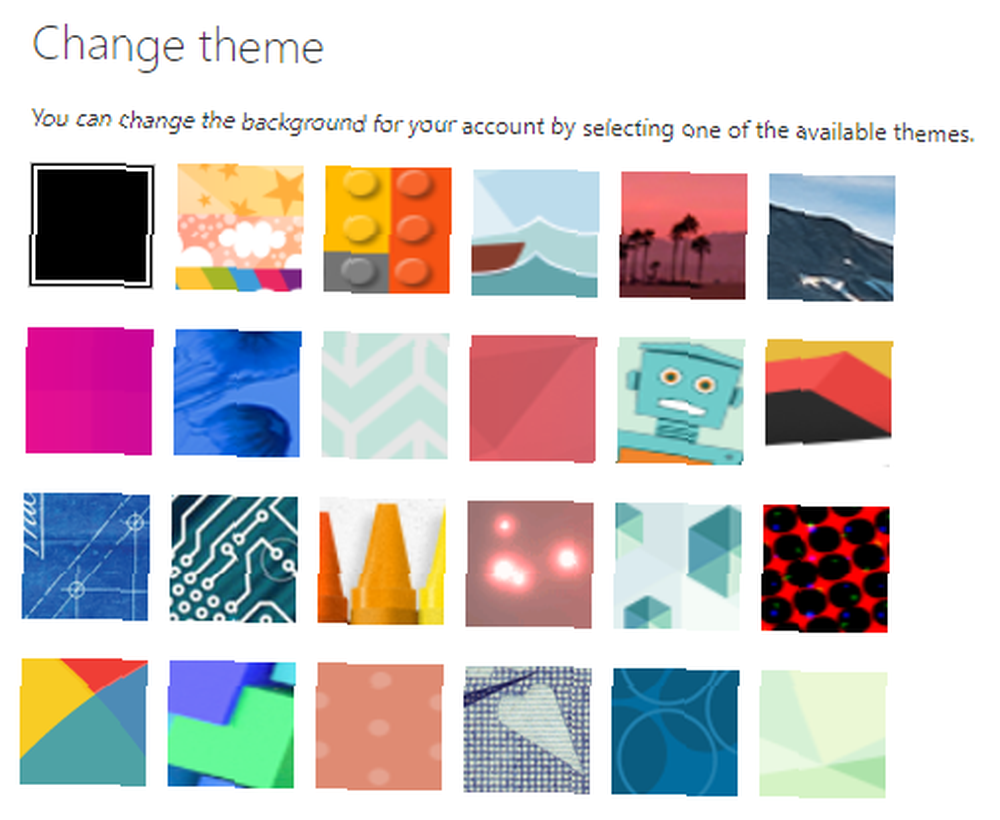
İşin garibi, üçüncü taraf temalarını Office Mağazasından indirmenin yolu yok. Microsoft'un tanıtmayı düşünmesi gereken bir özellik gibi görünüyor.
6. Facebook Fotoğrafları Paylaş
Bariz gizlilik uygulamalarına rağmen, Facebook Hakkında Bilmeniz Gerekenler Facebook Fotoğraf Gizlilik Ayarları Facebook Hakkında Gizliliğiniz Hakkında Bilmeniz Gerekenler Facebook'ta gizlilikle ilgili her şeyde olduğu gibi, fotoğraflarınızın gizlilik ayarlarını yönetmek her zaman kolay değildir. bazı insanlar fotoğraflarının biçiminde Facebook'taki hayatlarının her alanını paylaşma zorunluluğu hissediyorlar.
Ama ne yazık ki, ben burada Facebook fotoğraflarının ahlaki tartışmasını tartışmaya gelmedim. Eğer bir Facebook bağımlısıysanız Facebook'a bir bağımlılık nasıl yenilir Facebook'a bir bağımlılık için Beat nasıl bir Facebook bağımlılığı çok gerçek bir şey. İşte onu yenmenize yardımcı olacak bazı ipuçları. Yalnızca Outlook'un fotoğraflarınızı e-postayla paylaşmayı artık her zamankinden daha kolay hale getirdiğini bilmeniz gerekiyor. Başlamak için iki hesabınızı birbirine bağlamanız gerekir..
Biraz sezgisel olsa da, Depolama hesaplarındaki ayarı Box, OneDrive ve Google Drive gibi hizmetlerle birlikte bulacaksınız..
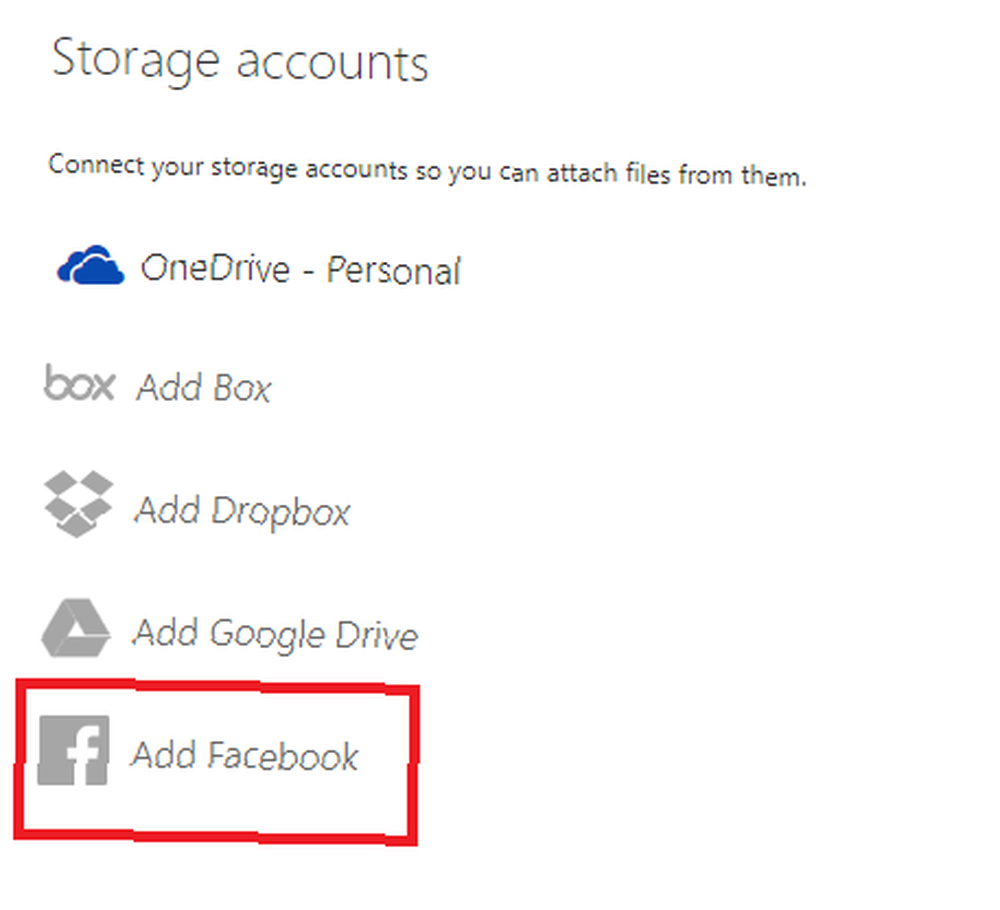
Menüye erişmek için Seçenek> Posta> Ek seçenekleri> Depolama hesapları. Tıkla Facebook ekran istemlerini bağlayın ve izleyin.
Bir Facebook fotoğrafı eklemek için, yeni bir e-posta oluşturmaya başlayın, tıklayın. iliştirmek düğmesine basın ve seçin Facebook sonraki ekranda.
7. Outlook ışığı
Hayır, bu temalardaki başka bir değişiklik değil. Outlook Light, web uygulamasının tamamen ayrı bir sürümüdür. Microsoft Outlook E-postanıza Herhangi Bir Platformdan Nasıl Erişilir? Microsoft Outlook E-postanıza Herhangi Bir Platformdan Nasıl Gidilir? Burada birden fazla platformda Microsoft'a erişmek için kullanabileceğiniz tüm yolları derledik. Outlook e-posta hesabı. .
Yavaş internet bağlantısı olan insanlar, eski tarayıcılar ve / veya bilgisayarlar ve erişilebilirlik ihtiyacı olan insanlar için tasarlanmıştır.
İşte temel farklardan bazıları:
- Işık uygulaması HTML tabanlıdır
- Işıkta çevrimdışı erişim kullanılamıyor
- Light, birden fazla Exchange hesabına erişmenize izin vermiyor
- Okundu bilgisi gönderemez
- Işık okuma bölmesine sahip değil
- Ses efekti yok
- Gruplar kullanılamıyor
Outlook Light'ı etkinleştirmek için Seçenek> Genel> Hafif Sürüm ve yanındaki onay kutusunu işaretleyin. Outlook.com'un Hafif sürümünü kullanın.
Favori Outlook.com Özellikleri?
Bu makalede, sizi Outlook.com'daki yedi gizli özellik ile tanıştırdık. Onlar:
- PayPal ile para gönder
- Birincil takma adınızı değiştirin
- Tarama kuralları oluşturun
- Hızlı İşlemlerinizi Özelleştirin
- Temayı değiştir
- Facebook fotoğraflarını paylaş
- Uygulamanın Işık versiyonu
Ancak Outlook.com çok karmaşık Yeni Outlook.com Burada: Bilmeniz Gereken Her Şey Yeni Outlook.com İşte: Bilmeniz Gereken Her Şey Microsoft Outlook.com’un bakımını yeniledi. Hesabınız henüz taşınmamışsa, bu yılın sonuna kadar gerçekleşir. Outlook.com gelen kutunuzdaki yeniliklere bir göz atın. Diğer birçok gizli özelliğe ve düzgün numaralara rastladığınızdan eminiz. Şimdi onlar hakkında duymak istiyoruz.
Her zaman olduğu gibi, öneri ve düşüncelerinizi aşağıdaki yorumlarda bırakabilirsiniz..











